001 Вводное видео
Мы имеем несколько самых популярных библиотек анимаций для реакта:
- react-sptring
- Framer Motion - очень похож по синтаксису на прошлую библиотеку, но имеет полную поддержку жестов, как на мобилаках / так же он хорошо работает с SSR / так же он умеет использовать CSS-переменные
- React Transition Group - очень простая библиотека, которая позволит быстро добавить анимации на страницу
- React-Motion - предлагает очень качественные физические анимации
- Reac Move - позволяет сделать любые сложные анимации, но чаще всего используется в графиках
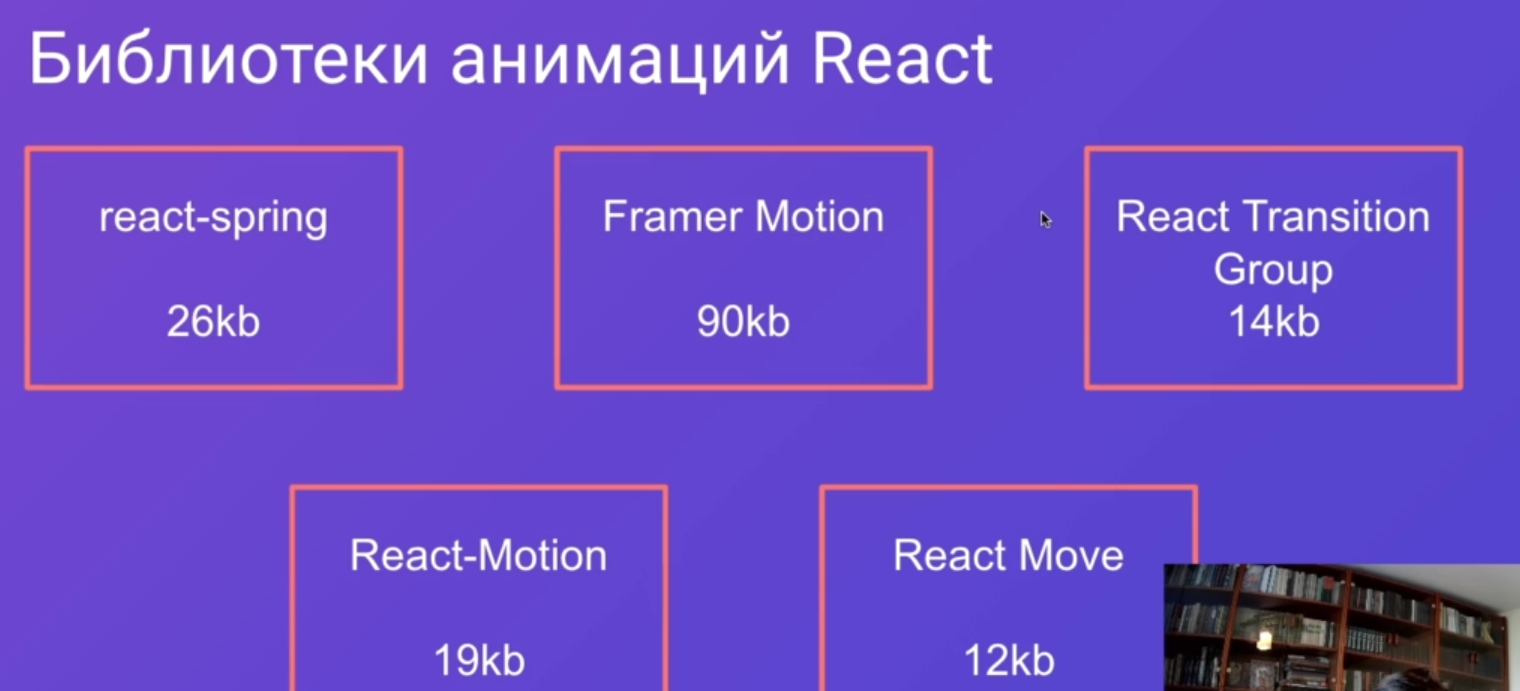
Из основных преимуществ Framer Motion можно выделить:
- Интеграцию с плагином Framer из Figma
- Обработка всех сложных событий (drag&drop и так далее)
- Анимация SVG-объектов
- Декларативность анимации (мы указываем, что мы хотим в итоге видеть)
- Поддерживает SSR из чего следует, что у нас анимации кешируются и у нас отсутствуют скачки при начале использования страницы
- Анимации работают очень плавно за счёт использования средств видеокарты

002 Принципы анимации
Чтобы начать писать свою анимацию, нужно написать элемент дом дерева, начиная с <motion.элемент>. После оборота элемента в моушн, нам становятся доступны атрибуты анимации
initial- начальное состояние элементаtransition- информация о переходе (в примере: тип и длительность)animate- конечное состояние элемента

Так же можно настроить анимацию более детально с помощью keyframes

Так же мы можем указать отдельный блок состояний элемента, который позволит использовать определённые варианты, подставляя значения в атрибуты.
Такой подход позволит менять состояние элемента через стейты.
Так же нужно отметить, что нужно менять только атрибут animate, так как initial отвечает только за начальное состояние на странице
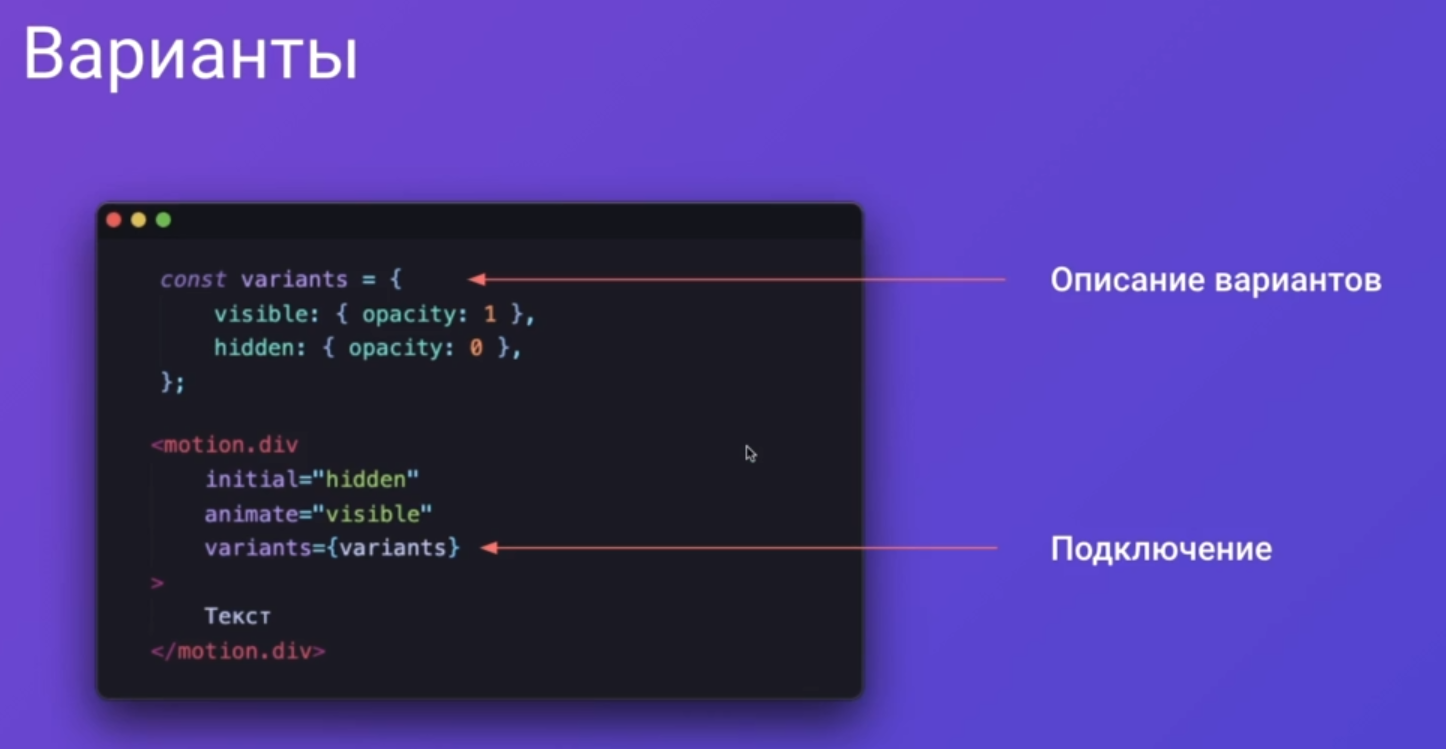
Так же если в моушен-родителе есть моушн-дочерние-элементы, то дочерние элементы унаследуют анимацию инишела и анимэйта
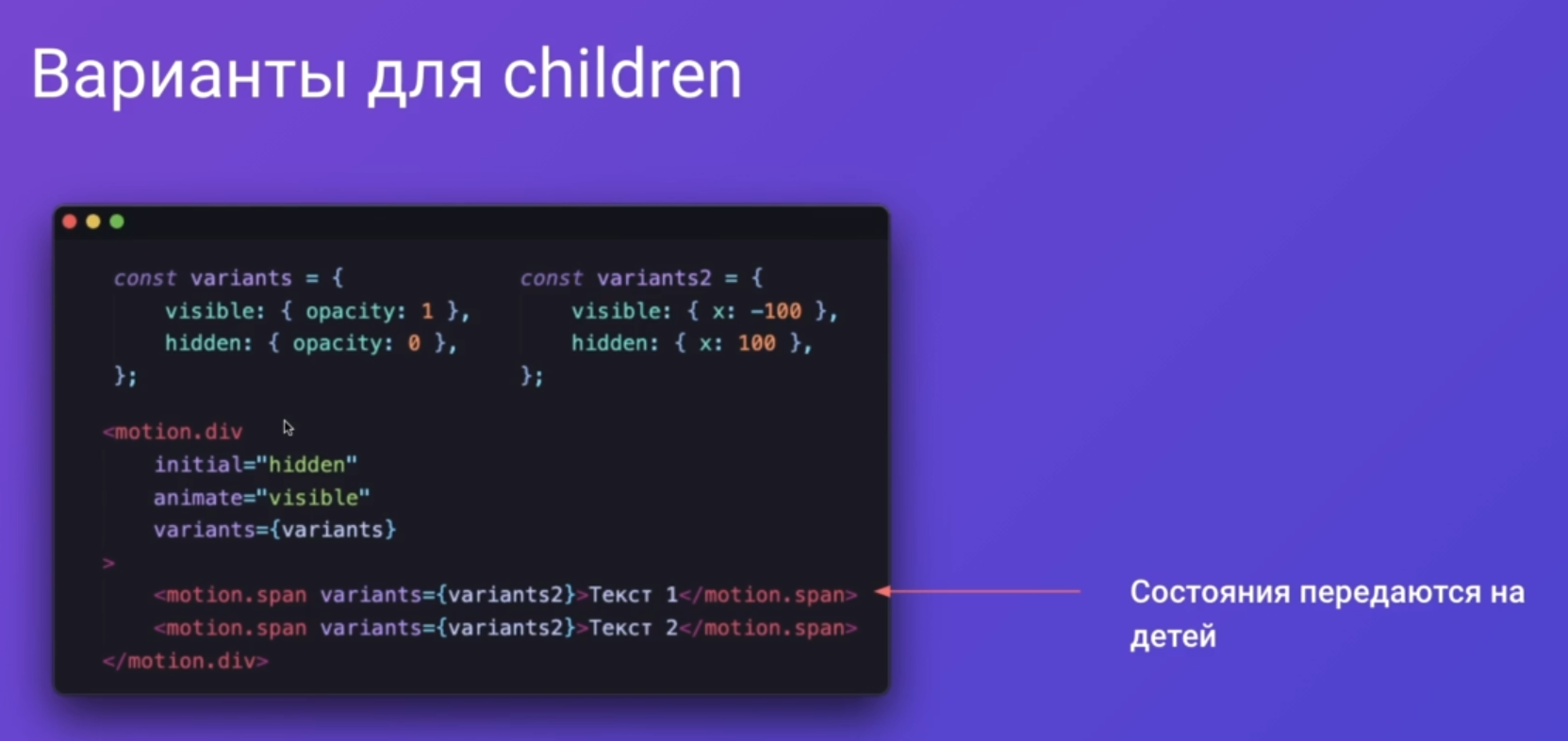
Так же мы можем определённым образом оркестрировать анимации. То есть мы можем указать, когда нам нужно производить ту или иную анимацию на странице
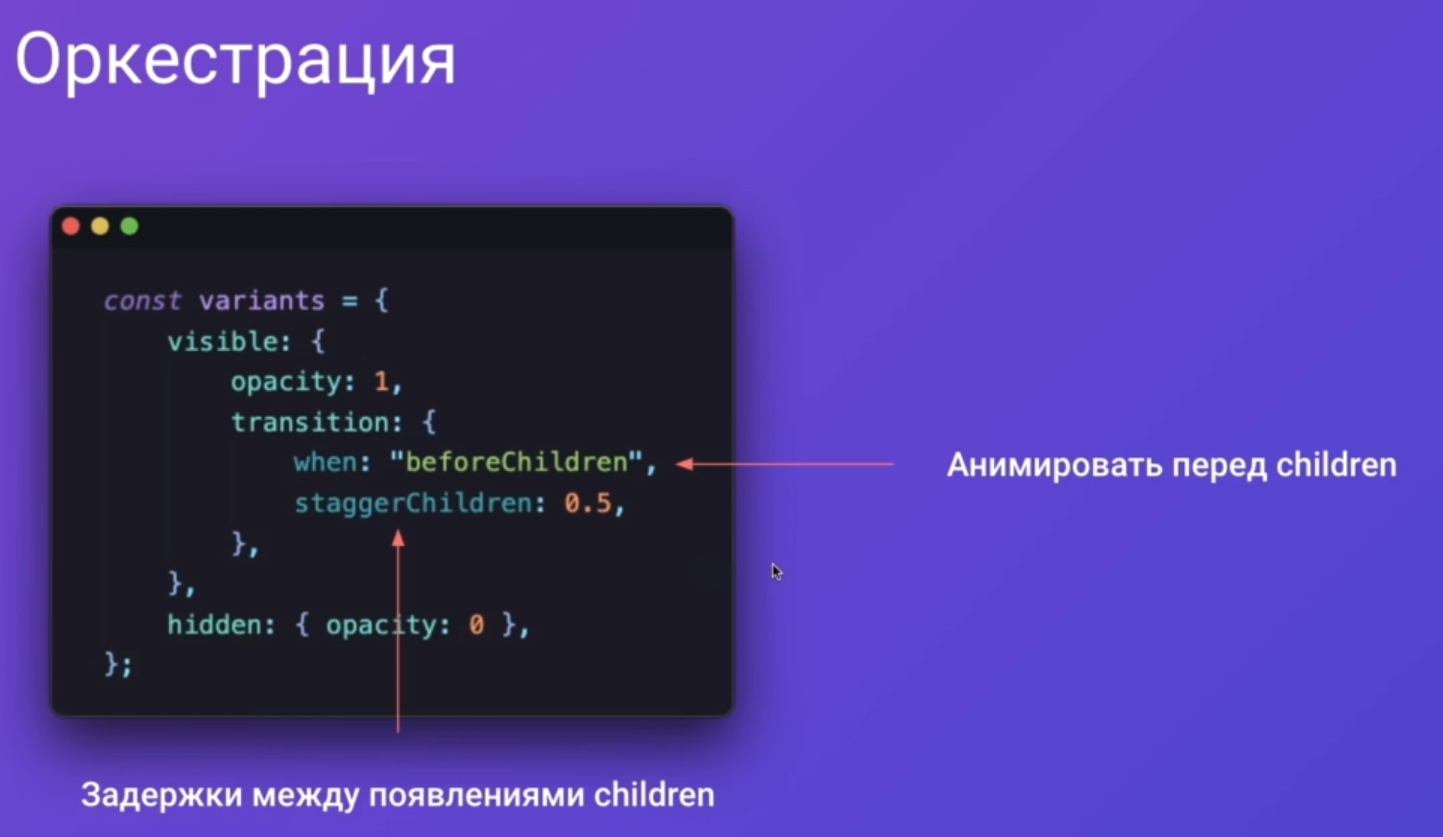
Атрибут layout будет говорить элементу анимации, чтобы он анимировался каждый раз, как меняется лейаут этого элемента (например, если он куда-либо двигается)
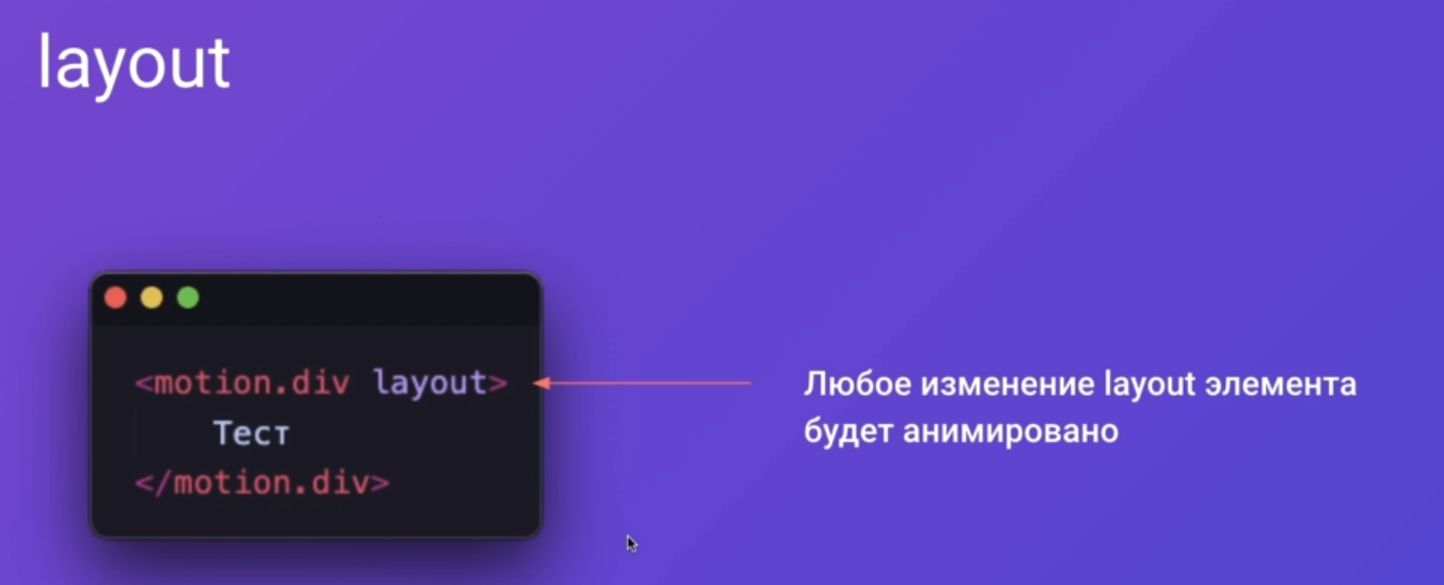
003 Анимация меню
Первым делом, установим фреймер-моушн
npm i framer-motionСейчас уже нам нужно изменить второй уровень:
- уберём раскрытие элемента списка по классу (если бы мы пытались анимировать список через CSS, то нужно было бы делать меню в 100вх и потом переводить в 0, но тут мы будем использовать фреймер)
- добавим на него моушн
- далее нужно описать варианты анимаций для родительского элемента и дочернего элемента
- далее в родительском элементе указываем варианты анимаций, инишл, анимэйт и лейаут
- Далее дочерний элемент ссылки оборачиваем в
<motion.div>и ему просто указываем варианты анимаций (они унаследуются от родительского элемента)
layout / Sidebar / Sidebar.tsx
export const Menu = (): JSX.Element => {
const { menu, setMenu, firstCategory } = useContext(AppContext);
const router = useRouter();
// варианты анимаций
const variants = {
// скрыт
hidden: {
marginBottom: 0,
},
// видимый
visible: {
// накидываем стили
marginBottom: 20,
// условия внутри анимации
transition: {
when: 'beforeChildren', // перед дочерними элементами
staggerChildren: 0.1, // с определённым оффсетом
},
},
};
const variantsChildren = {
hidden: { opacity: 0, height: 0 },
visible: { opacity: 1, height: 29 },
};
/// CODE ...
const buildSecondLevel = (menuItem: FirstLevelMenuItem) => {
return (
<div className={styles.secondBlock}>
{menu.map(m => {
if (m.pages.map(p => p.alias).includes(router.asPath.split('/')[2])) {
m.isOpened = true;
}
return (
<div key={m._id.secondCategory}>
<div
className={styles.secondLevel}
onClick={() => openSecondLevel(m._id.secondCategory)}
>
{m._id.secondCategory}
</div>
{/* родительский элемент для третьего уровня меню */}
<motion.div
{/* срабатывает анимация при изменении лейаута */}
layout
{/* начальное состояние анимации */}
initial={m.isOpened ? 'visible' : 'hidden'}
{/* изменение стилей в зависимости от состояния стейта */}
animate={m.isOpened ? 'visible' : 'hidden'}
{/* варианты анимаций */}
variants={variants}
className={cn(styles.secondLevelBlock)}
>
{buildThirdLevel(m.pages, menuItem.route)}
</motion.div>
</div>
);
})}
</div>
);
};
const buildThirdLevel = (pages: PageItem[], route: string) => {
return pages.map(p => (
{/* тут мы закидываем просто варианы состояний */}
<motion.div variants={variantsChildren} key={p._id}>
<Link
href={`/${route}/${p.alias}`}
className={cn(styles.thirdLevel, {
[styles.thirdLevelActive]: `/${route}/${p.alias}` == router.asPath,
})}
>
{p.category}
</Link>
</motion.div>
));
};
return <div className={styles.menu}>{buildFirstLevel()}</div>;
};Тут нужно сразу описать проблему, с которой мы можем столкнуться, если не укажем overflow: hidden. При нажатии на элемент второго уровня, мы тыкнем на самом деле на другой элемент, который мы не видим, но располагается над требуемым для нас элементом (непрозрачность для третьего уровня стоит в 0)
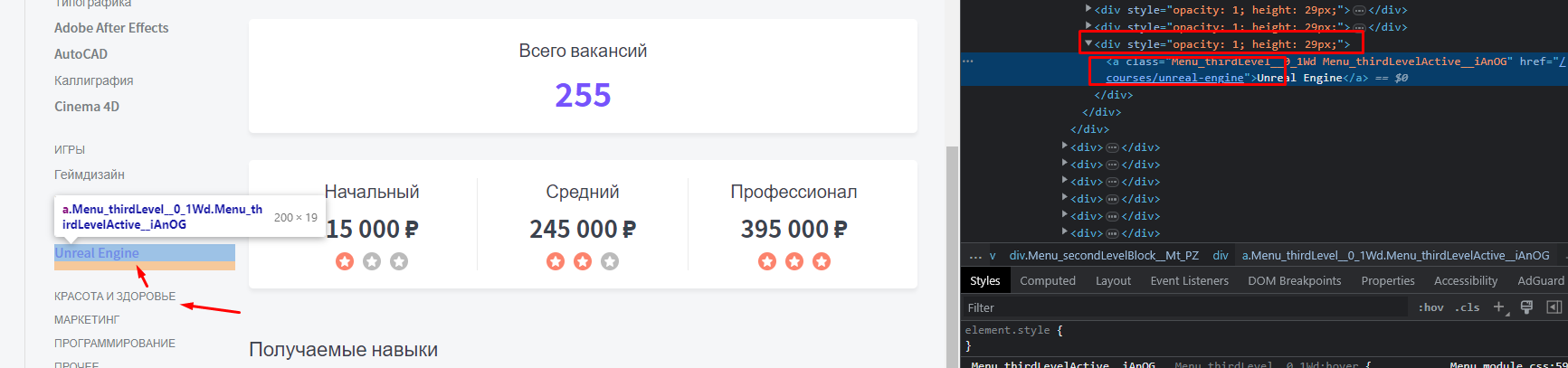
layout / Sidebar / Sidebar.module.css
.secondLevelBlock {
overflow: hidden;
}И теперь можно увидеть последовательную анимацию на странице, которая проходит оффсетом через JS
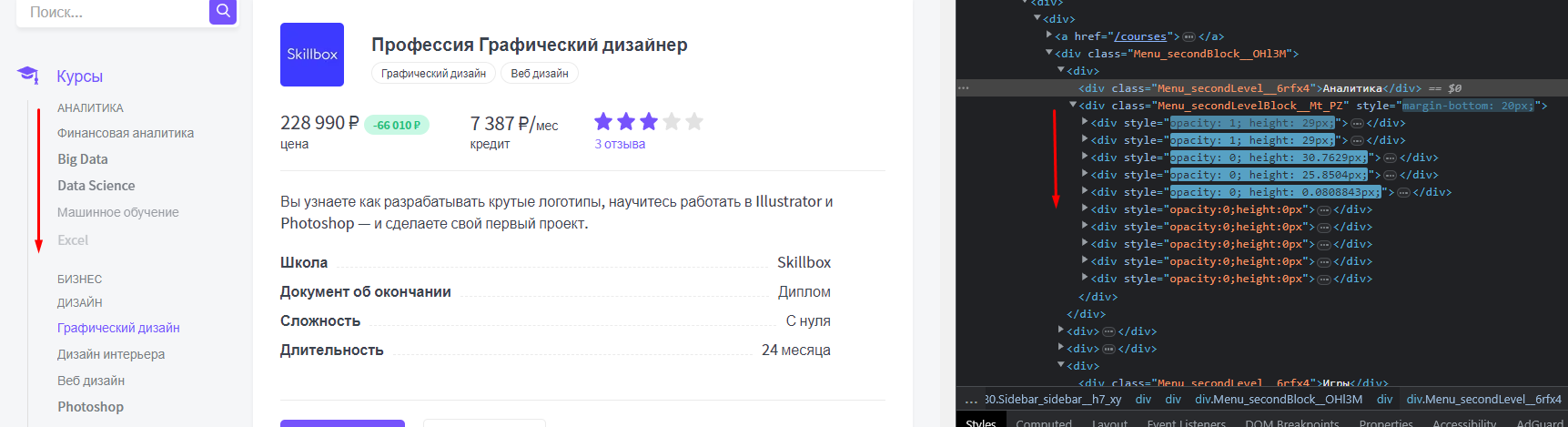
004 Анимация сортировки
Чтобы функциональный компонент можно было начать использовать для моушена, нужно обернуть сам компонент в forwardRef() и уже потом всю эту конструкцию обернуть в motion()
components / Product / Product.tsx
import { motion } from 'framer-motion';
// сначала продукт оборачиваем в forwardRef, а потом оборачиваем в motion
export const Product = motion(
forwardRef(
(
{ product, className, ...props }: ProductProps,
ref: ForwardedRef<HTMLDivElement>,
): JSX.Element => {
/// CODE ...
// Тут передаём в корень компонента ссылку на ref
return (
<div ref={ref} className={className} {...props}>
/// CODE ...
</div>
);
},
),
);И далее на самом компоненте мы можем вызвать атрибуты присущие компонентам motion. Тут нам нужно установить анимацию при изменении layout
page-components / TopPageComponent / TopPageComponent.tsx
<div>
{sortedProducts &&
sortedProducts.map(p => <Product layout key={p._id} product={p} />)}
</div>И теперь наши карточки красиво заанимированы на перемещение между друг другом при изменении сортировки продуктов
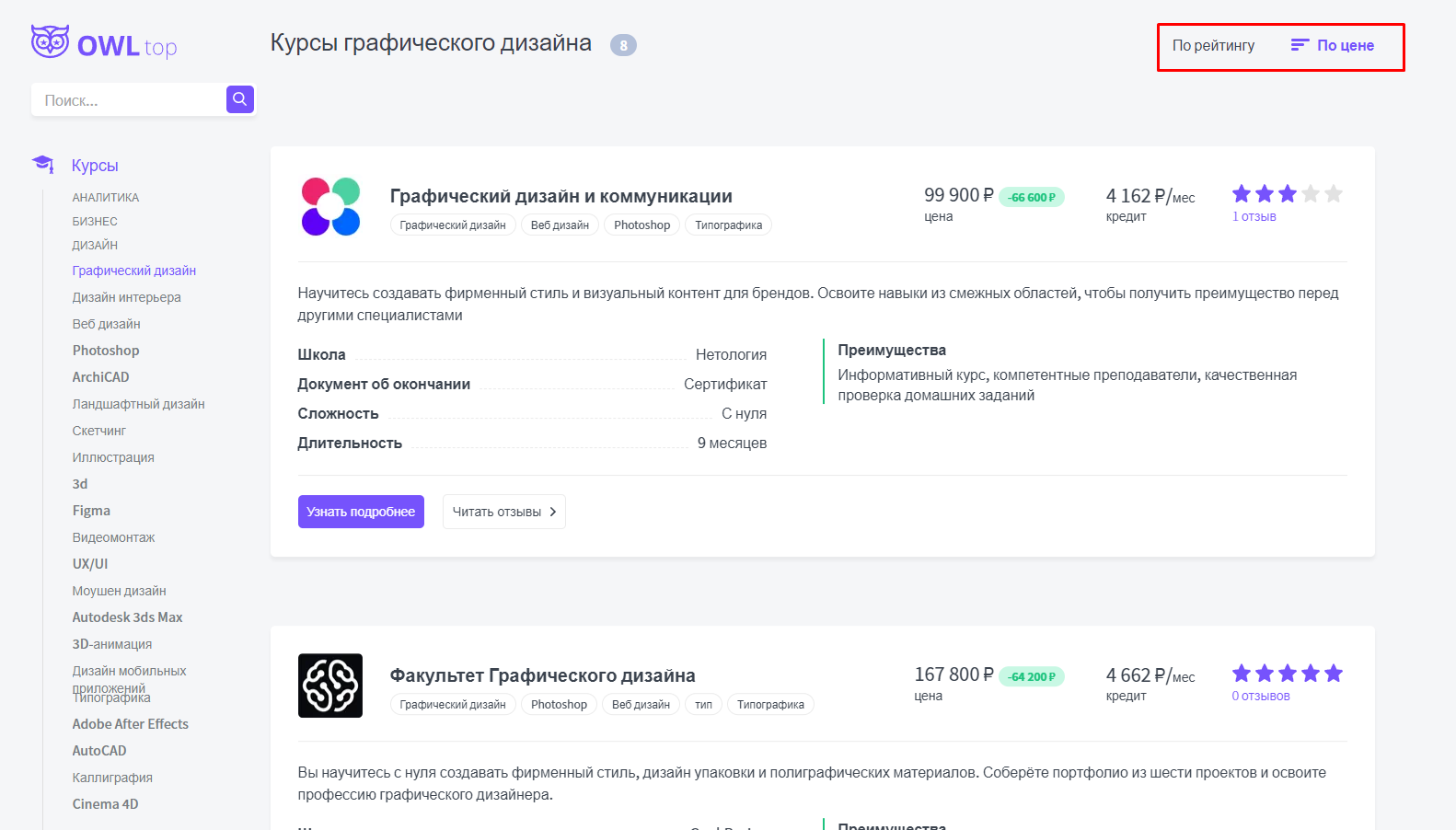
005 Пишем свой hook
Все хуки переносим в папку hooks. Именуются все хуки с use.
Сейчас нам нужно сделать хук, который будет вычислять наше положение на странице по оси Y для того, чтобы сделать в будущем стрелку скролла обратно вверх страницы.
hooks / useScrollY.ts
import { useEffect, useState } from 'react';
export const useScrollY = (): number => {
// чтобы сделать привязку к window, нужно понимать, где мы сейчас находимся
// данная переменная будет отмечать то, где мы находимся, и будет true только тогда, когда мы в браузере const isBrowser = typeof window !== 'undefined';
const [scrollY, setScrollY] = useState<number>(0);
// эта функция будет отслеживать смещение по Y в браузере
const handleScroll = () => {
// если мы в браузере, то возвращаем смещение по Y. Если нет, то возвращаем 0.
const currentScrollY = isBrowser ? window.scrollY : 0;
setScrollY(currentScrollY);
};
// данная функция подписывается на событие, а потом
useEffect(() => {
// подписываемся на скролл
window.addEventListener('scroll', handleScroll, { passive: true });
// и отписываемся при анмаунте
return () => window.removeEventListener('scroll', handleScroll);
}, []);
return scrollY;
};И теперь мы можем отслеживать скролл на странице
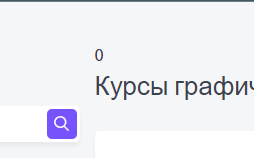
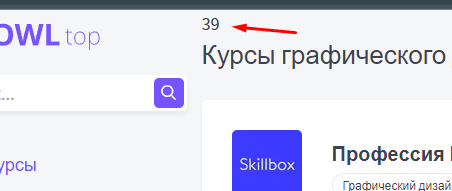
006 useAnimation
Хук useAnimation пришёл из framer-motion и он возвращает контрол, благодаря которому можно стартовать анимации относительно какого-то состояния определённого motion-элемента
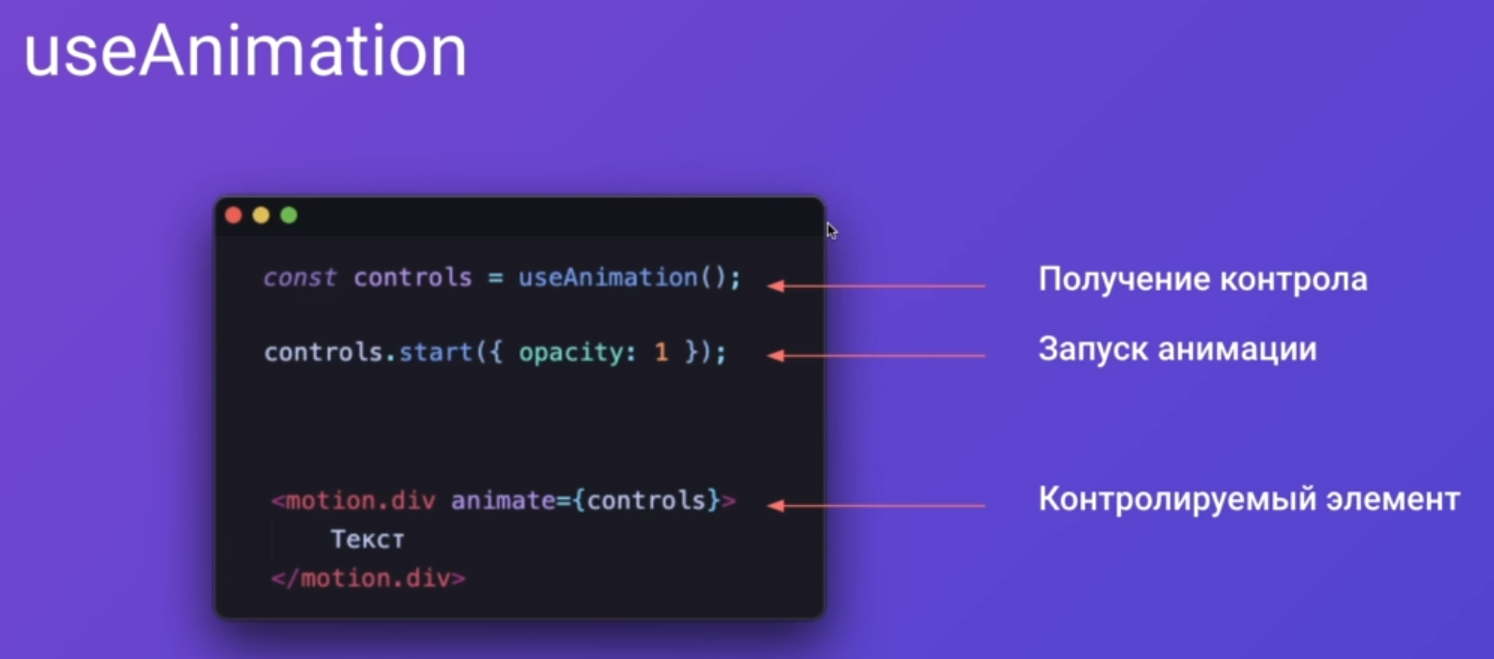
Так же сам контрол возвращает Promise, благодаря чему можно будет построить сложные анимации, зависящие друг от друга
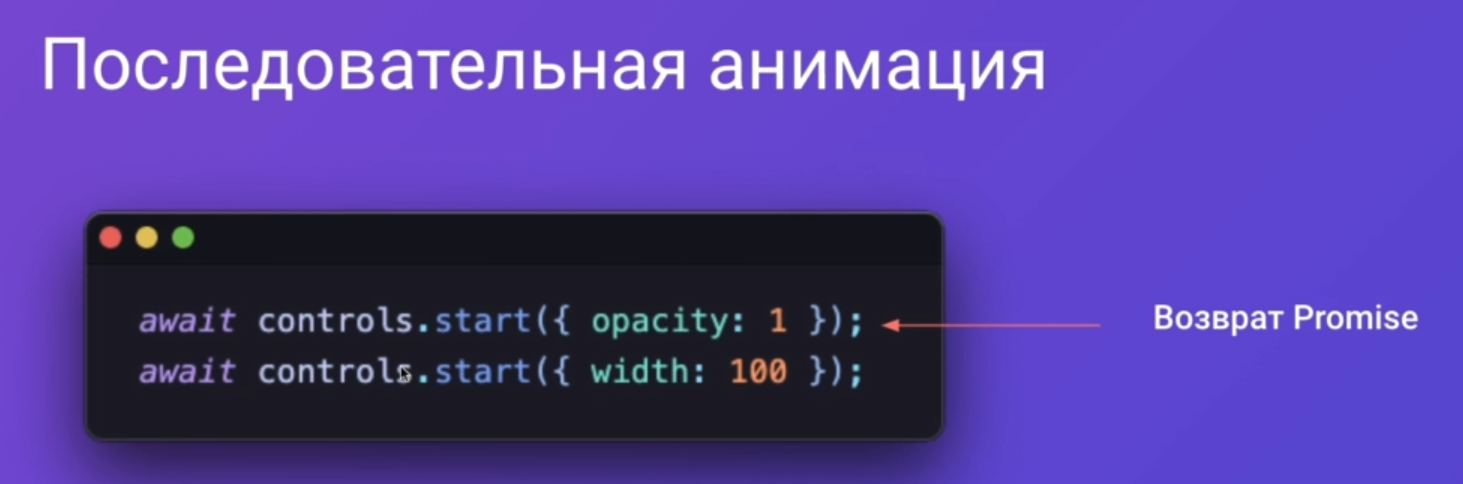
Далее нужно будет реализовать кнопку, которая будет поднимать пользователя в самый верх страницы:
- получаем контрол
- получаем положение по
y useEffectбудет менять анимацию кнопки, которая висит наcontrols- функция
scrollToTopбудет возвращать пользователя на самый верх страницы - далее делаем вёрстку моушн-кнопки, в начале которая будет невидимой. Присваиваем ей
controlsв качестве анимации. И так же навешиваем возвращение в самый верх страницы
components / Up / Up.tsx
export const Up = (): JSX.Element => {
const controls = useAnimation();
const Y = useScrollY();
useEffect(() => {
controls.start({ opacity: Y / document.body.scrollHeight });
}, [Y, controls]);
// функция прокрутки в самый верх
const scrollToTop = () => {
// тут мы имеем спокойный доступ к window, так как он вызывается непосредственно на самой странице
window.scrollTo({
top: 0,
behavior: 'smooth',
});
};
return (
<motion.button
className={styles.up}
onClick={scrollToTop}
animate={controls}
initial={{ opacity: 0 }}
>
<UpIcon />
</motion.button>
);
};Стили кнопки:
components / Up / Up.module.css
.up {
position: fixed;
bottom: 30px;
right: 30px;
display: flex;
justify-content: center;
align-items: center;
width: 40px;
height: 40px;
border: none;
border-radius: 10px;
background: var(--primary);
box-shadow: 0px 4px 4px rgba(0, 0, 0, 0.05);
cursor: pointer;
transition: all .2s;
}
.up:hover {
background: var(--primary-hover);
}
.up:active {
transform: translate(0px, 4px);
}Сократим путь экспорта до элемента
components / index.ts
export * from './Up/Up';Добавим кнопку в лейаут страницы
layout / Layout.tsx
const Layout = ({ children }: LayoutProps): JSX.Element => {
return (
<div className={styles.wrapper}>
<Header className={styles.header} />
<Sidebar className={styles.sidebar} />
<div className={styles.body}>{children}</div>
<Footer className={styles.footer} />
<Up />
</div>
);
};Данная кнопка выглядит примерно таким образом:
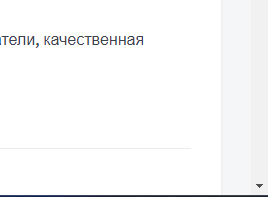
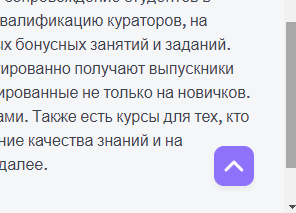
007 Упражнение - Анимация отзывов
Когда мы будем пытаться анимировать саму карточку, мы можем столкнуться с проблемой, что у нас будет схлопываться только сама карточка, а пэддинги останутся, что создаст много проблем со скачущей анимацией (если мы попытаемся анимировать пэддинги). Поэтому лучше сейчас в моушн-див обернуть всю карточку
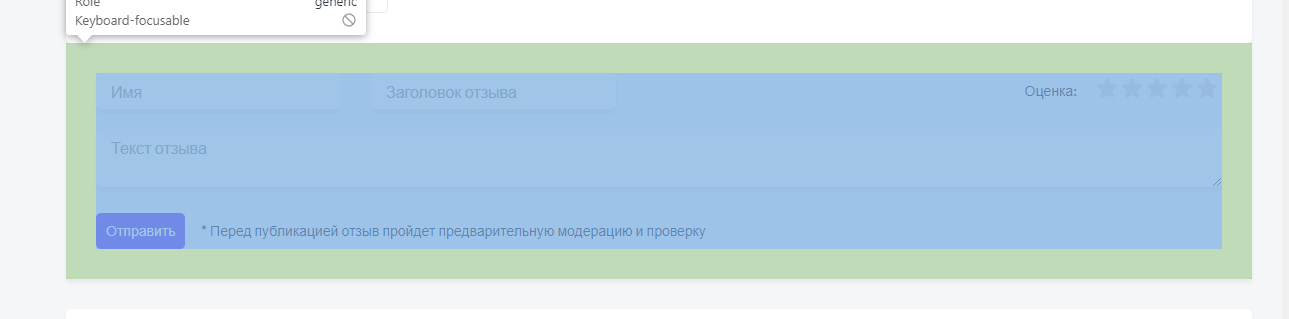
Оборачиваем карточку в motion.div и анимации через классы close и open убираем. Анимации мы зададим через варианты, где и укажем стили
components / Product / Product.tsx
export const Product = motion( forwardRef( ( { product, className, ...props }: ProductProps, ref: ForwardedRef<HTMLDivElement> ): JSX.Element => {
/// CODE ....
// варианты конечного вида карточки
const variants = {
visible: { opacity: 1, height: 'auto' },
hidden: { opacity: 0, height: 0 },
};
// Тут передаём в корень компонента ссылку на ref
return (
<div ref={ref} className={className} {...props}>
/// CODE ....
{/* моушн-див с карточкой */}
<motion.div
variants={variants}
initial={'hidden'}
animate={isReviewOpened ? 'visible' : 'hidden'}
>
<Card ref={reviewRef} color='blue' className={styles.reviews}>
{product.reviews.map(r => (
<div key={r._id}>
<Review review={r} />
<Divider />
</div>
))}
<ReviewForm productId={product._id} />
</Card>
</motion.div>
</div>
);
},
),
);Тут мы вместо close и open оставим один класс reviews, который и будет скрывать все элементы внутри себя и будет иметь пэддинги
.reviews {
overflow: hidden;
padding: 30px;
}008 Динамическая иконка
Сейчас нужно реализовать компонент, который в зависимости от переданного текста будет определять нужную иконку и подставлять её.
Типизация компонента не самая обычная и будет представлена таким образом:
components / ButtonIcon / ButtonIcon.props.ts
import { ButtonHTMLAttributes, DetailedHTMLProps } from 'react';
import menu from './menu.svg';
import up from './up.svg';
import close from './close.svg';
// этот объект будет хранить в себе иконки, которые мы импортировали в пропсы
export const icons = {
menu,
up,
close,
};
// тут мы создадим типы по ключам, которые находятся в объекте
export type iconName = keyof typeof icons;
export interface ButtonIconProps
extends DetailedHTMLProps<ButtonHTMLAttributes<HTMLButtonElement>, HTMLButtonElement> {
appearance: 'primary' | 'white';
// тут будут доступными значениями ключи объекта с иконками
icon: iconName;
}И теперь мы получили типы по названию ключей
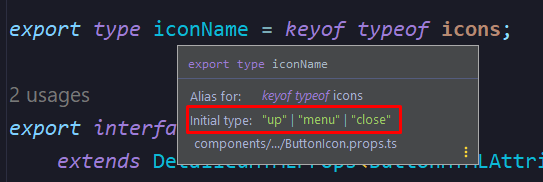
Так будет выглядеть сам компонент выбора иконки:
- Мы получаем иконки из объекта, который указали в
ButtonIcon.props.tsпо ключу имени иконки - Вставляем данную иконку в вёрстку
components / ButtonIcon / ButtonIcon.tsx
import styles from './ButtonIcon.module.css';
import { ButtonIconProps, icons } from './ButtonIcon.props';
import cn from 'classnames';
export const ButtonIcon = ({
appearance,
icon,
className,
...props
}: ButtonIconProps): JSX.Element => {
// берём из объекта с иконками в пропсах нужное нам значение по ключу
const IconComponent = icons[icon];
return (
<button
className={cn(styles.button, className, {
[styles.primary]: appearance == 'primary',
[styles.white]: appearance == 'white',
})}
{...props}
>
<IconComponent />
</button>
);
};Тут мы опишем стили для иконок
components / ButtonIcon / ButtonIcon.module.css
.button {
width: 40px;
height: 40px;
border: none;
border-radius: 10px;
box-shadow: 0px 4px 4px rgba(0, 0, 0, 0.05);
cursor: pointer;
}
.primary {
background-color: var(--primary);
}
/* у svg и всех вложенных элементов */
.primary svg * {
fill: var(--white);
}
.primary:hover {
background-color: var(--primary-hover);
}
.white {
background-color: var(--white);
}
.white svg * {
fill: var(--primary);
}
.white:hover {
background-color: var(--primary);
}
.white:hover svg * {
fill: var(--white);
}И теперь нам нужно просто перенести иконку с изображением в компонент Up. В него мы вставим ButtonIcon и перенесём событие onClick на эту иконку (так как она внутри реализована как кнопка)
components / Up / Up.tsx
export const Up = (): JSX.Element => {
// CODE ...
return (
<motion.div className={styles.up} animate={controls} initial={{ opacity: 0 }}>
<ButtonIcon icon={'menu'} appearance={'white'} onClick={scrollToTop} />
</motion.div>
);
};Итог: мы имеем настраиваемое изображение на иконках
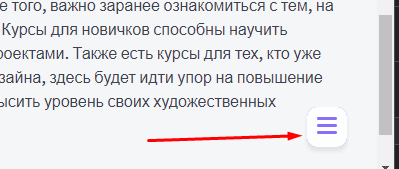
009 Мобильное меню
Layout / Header / Header.tsx
export const Header = ({ className, ...props }: HeaderProps): JSX.Element => {
// это состояние открытости меню
const [isOpened, setIsOpened] = useState<boolean>(false);
// тут мы получаем роутер по страницам
const router = useRouter();
// при изменении роута (при выборе страницы из меню), скрывается меню
useEffect(() => {
setIsOpened(false);
}, [router]);
// варианты анимаций
const variants = {
opened: {
opacity: 1,
x: 0,
transition: {
stiffness: 90,
},
},
closed: {
opacity: 0,
x: '100%',
},
};
return (
<header className={cn(className, styles.header)} {...props}>
<Logo />
<ButtonIcon icon={'menu'} appearance={'white'} onClick={() => setIsOpened(true)} />
<motion.div
className={styles.mobileMenu}
variants={variants}
initial={'closed'}
animate={isOpened ? 'opened' : 'closed'}
>
<Sidebar />
<ButtonIcon
className={styles.menuClose}
icon={'close'}
appearance={'white'}
onClick={() => setIsOpened(false)}
/>
</motion.div>
</header>
);
};Стили для хедера:
- Переносим скрытие хедера из стилей лейаута в стили хедера
- стилизуем состояние самого хедера, показанного меню и скрытого меню
Layout / Header / Header.module.css
/* обычно хедер скрыт */
.header {
display: none;
}
.mobileMenu {
position: fixed;
top: 0;
bottom: 0;
left: 0;
right: 0; /* чтобы меню растянулось на всю ширину */
z-index: 10;
padding: 20px 10px;
/* чтобы меню можно было пролистывать вниз и вверх */
overflow-y: scroll;
background: #F5F6F8;
}
.menuClose {
position: fixed;
z-index: 11;
top: 15px;
right: 15px;
}
/* показываем хедер на мобильном разрешении */
@media (max-width: 765px) {
.header {
display: grid;
grid-template-columns: 1fr 40px;
gap: 10px;
padding: 15px 15px 0 15px;
}
}Итог: так выглядит интерфейс мобильного меню и хедера
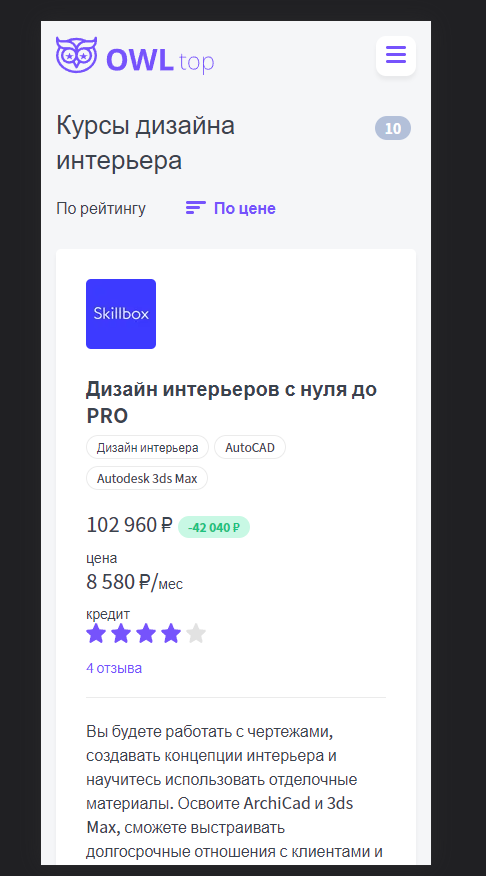
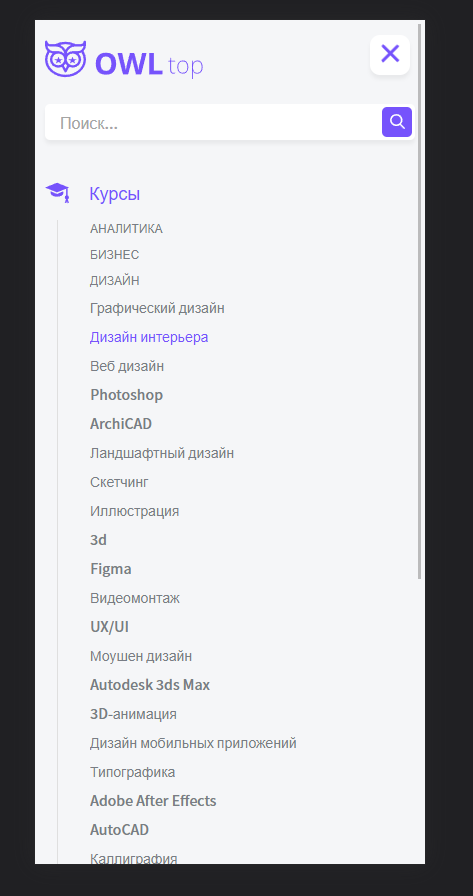
010 Жесты и MotionValues
Жесты во framer-motion описываются достаточно просто и все они делятся на несколько групп:
hoverfocustappandrag
Например, при наведении элемент будет увеличиваться, а при нажатии - уменьшаться
<motion.button
whileHover={{
scale: 1.2,
transition: { duration: 1 },
}}
whileTap={{ scale: 0.9 }}
/>Motion values - это подписки на величины анимаций, которые у нас изменяются
Например, мы можем подписаться на изменение определённого значения и выполнить определённую анимацию
import { motion, useMotionValue } from "framer-motion"
export function MyComponent() {
const x = useMotionValue(0)
return <motion.div style={{ x }} />
}Заранее, чтобы можно было обернуть логику в моушн-кнопку, нужно исключить из пропсов 5 атрибутов, которые конфликтуют с моушн-кнопкой. Исключить определённые свойства можно через Omit<>
components / Button / Button.props.ts
import { ButtonHTMLAttributes, DetailedHTMLProps, ReactNode } from 'react';
export interface ButtonProps
extends Omit<
DetailedHTMLProps<ButtonHTMLAttributes<HTMLButtonElement>, HTMLButtonElement>,
'onAnimationStart' | 'onDragStart' | 'onDragEnd' | 'onDrag' | 'ref'
> {
children: ReactNode;
appearance: 'primary' | 'ghost';
arrow?: 'right' | 'down' | 'none';
}Далее уже тут оборачиваем логику в <motion.div> и навешиваем атрибут whileHover, который сработает при наведении на кнопку
components / Button / Button.tsx
import styles from './Button.module.css';
import { ButtonProps } from './Button.props';
import ArrowIcon from './arrow.svg';
import cn from 'classnames';
import { motion } from 'framer-motion';
export const Button = ({
appearance,
arrow = 'none',
children,
className,
...props
}: ButtonProps): JSX.Element => {
return (
<motion.button
className={cn(styles.button, className, {
[styles.primary]: appearance == 'primary',
[styles.ghost]: appearance == 'ghost',
})}
whileHover={{ scale: 1.02 }}
{...props}
>
{children}
{arrow != 'none' && (
<span
className={cn(styles.arrow, {
[styles.down]: arrow == 'down',
})}
>
<ArrowIcon />
</span>
)}
</motion.button>
);
};Так реализуется подписка на изменение определённого значения анимации
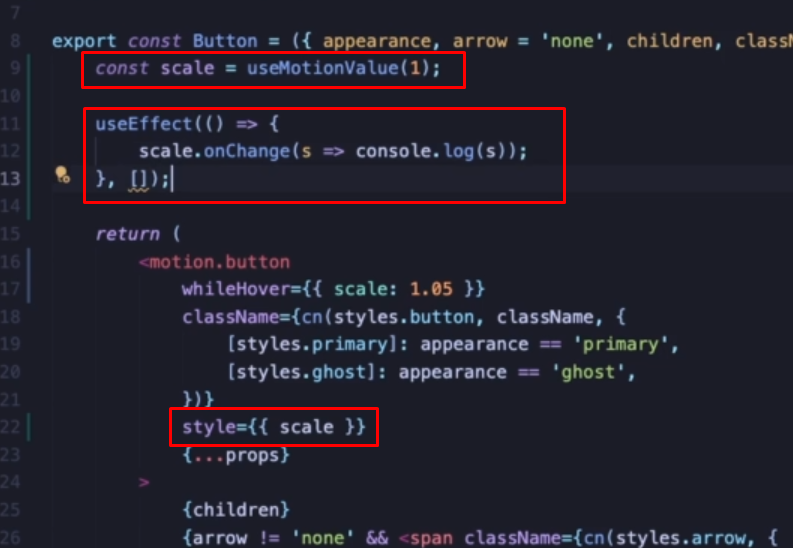
И теперь при изменении объекта, на каждый кадр будет показано наше изменение размера объекта
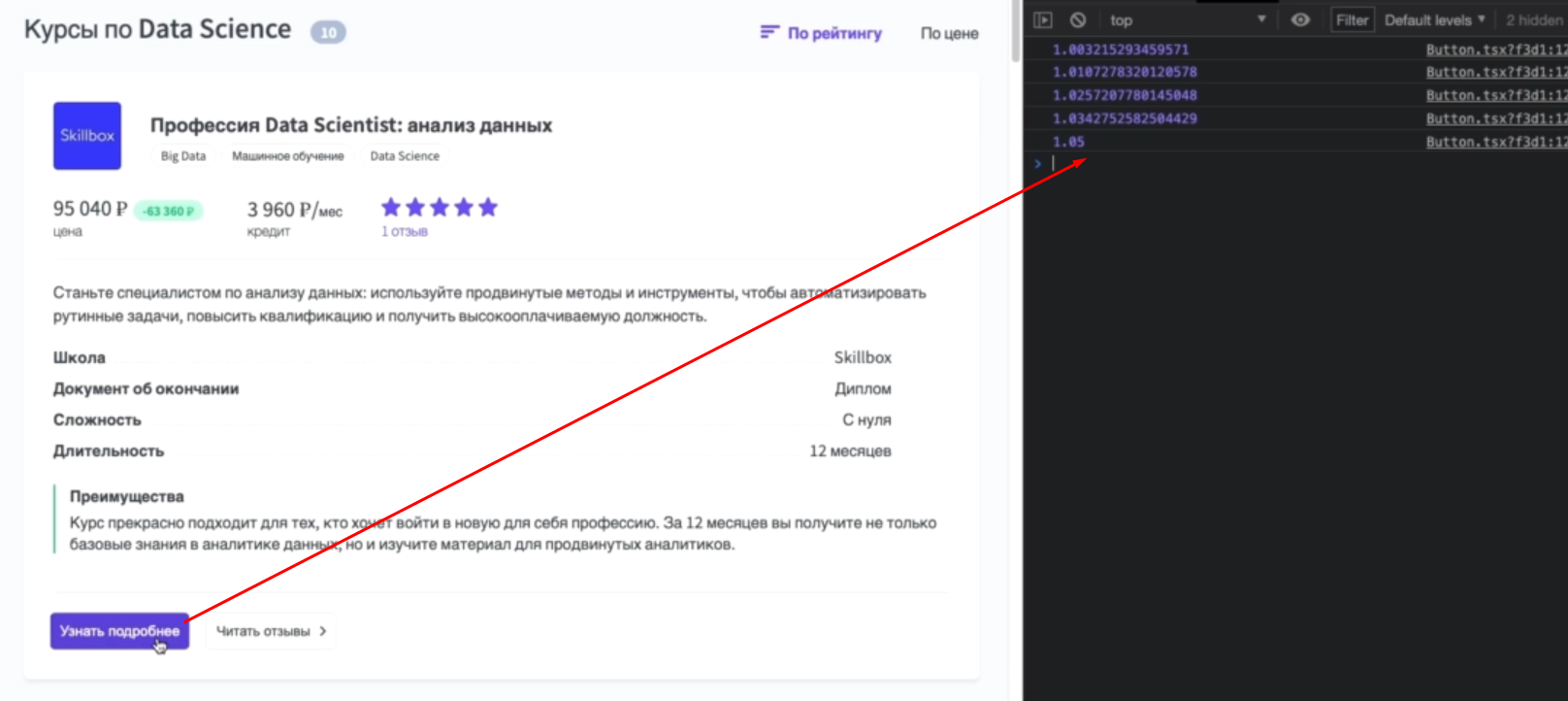
011 Производительность
Протестировать сайт можно в Android Studio или XCode